(一)windows客户端安装
1.下载git ,网址:https://git-scm.com/download/win
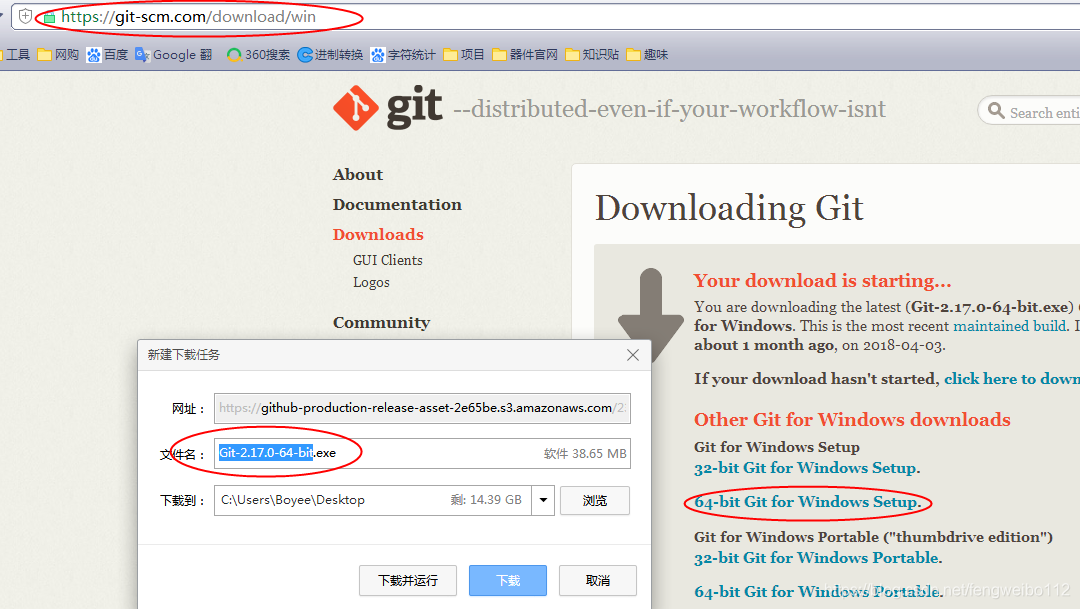
2.安装软件,注意以下步骤,其余默认
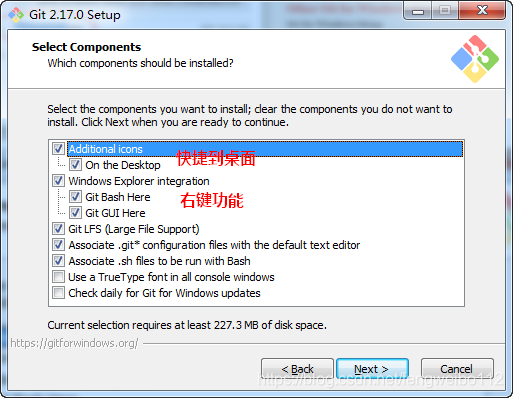
3.特别说明。用户cd ~进入用户目录,用户目录位置可以在环境变量中查看。
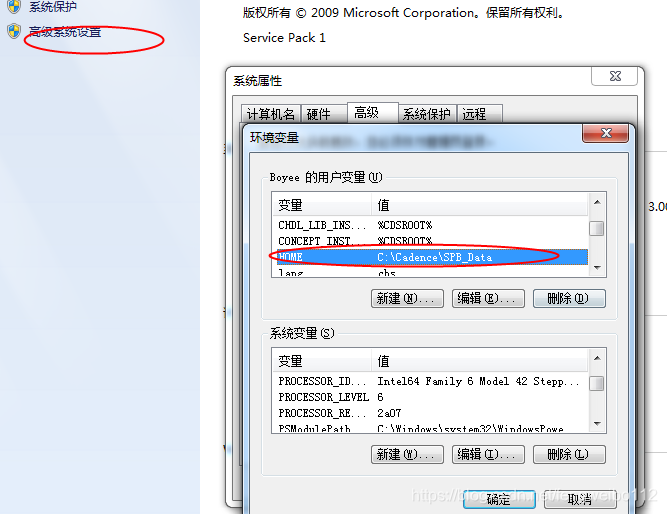
4.创建一个工作目录,右键git bash here,输入git –version,可以查看到git 版本号,说明安装成功。
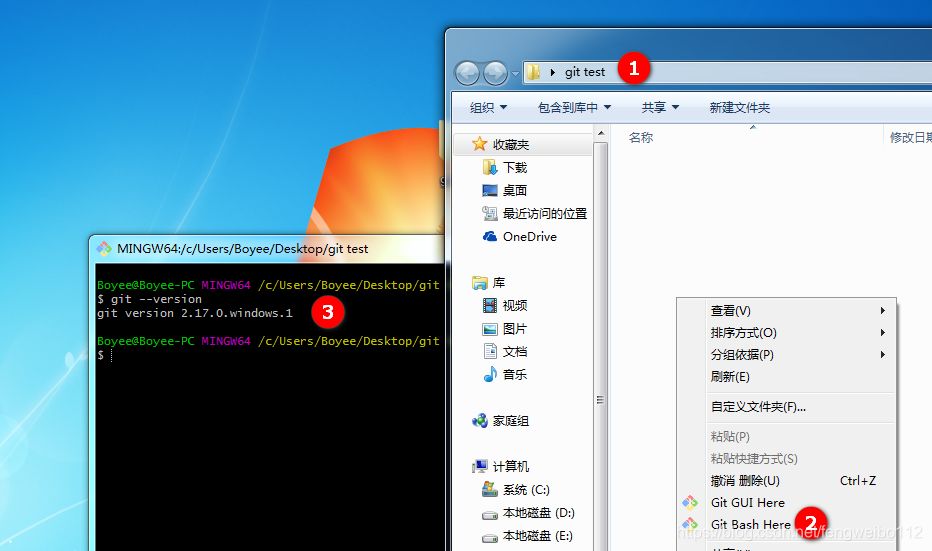
(二)注册github并创建仓库。
1.注册完成并登陆过后,点击下图,进行仓库创建。


2.特别说明:创建完成过后,可以在工程目录下看到对应的git地址
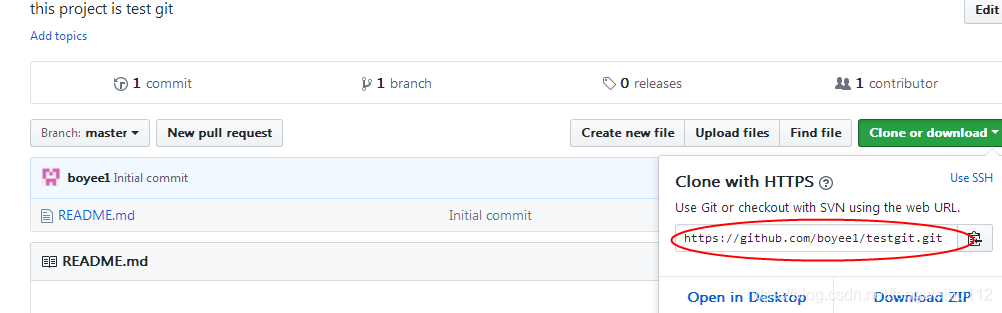
(三)git 与github连接环境搭建。
因为本地Git仓库和GitHub仓库之间的传输是通过SSH加密传输的,GitHub需要识别是否是你推送,GitHub只要知道了你的公钥,就可以确认只有你自己才能推送,所以需要配置ssh key。
1.创建SSH Key。一直输入回车。
$ ssh-keygen -t rsa -C “49***[email protected]” //邮箱是注册GitHub的邮箱
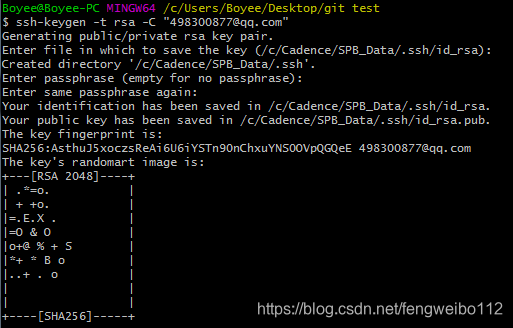
出现上图,就说创建成功啦,再去用户主目录里找到.ssh文件夹,里面有id_rsa和id_rsa.pub两个文件,这两个就是SSH Key的秘钥对,id_rsa是私钥,不能泄露,id_rsa.pub是公钥,可以公开。
2. 接下来到GitHub上,打开“Account settings”–“SSH Keys”页面,然后点击“Add SSH Key”,填上Title(随意写),在Key文本框里粘贴 id_rsa.pub文件里的全部内容。
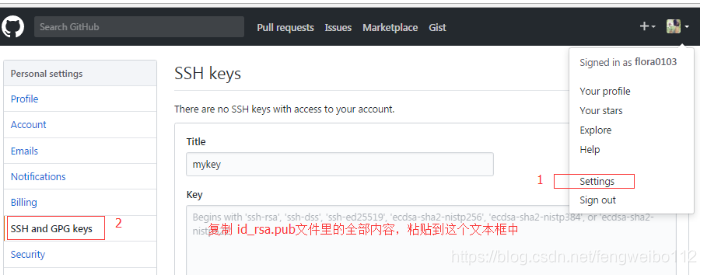
点“Add Key”,你就应该看到已经添加的Key,可以添加多个Key
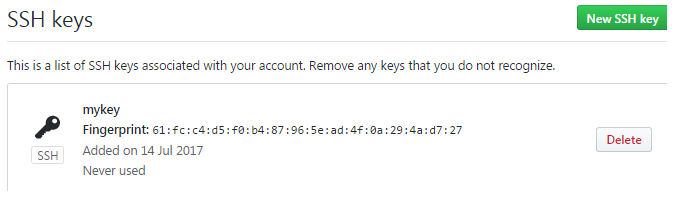
3.验证是否成功,在git bash里输入下面的命令
$ ssh -T [email protected]
如果初次设置的话,会出现如下界面,输入yes 同意即可
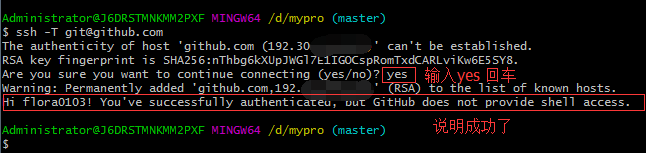
4.下面开始设置username和email,因为github每次commit都会记录他们,为保证提交时提交者和作者信息的正确性。
$ git config --global user.name “name”//你的GitHub登陆名
$ git config --global user.email “[email protected]”//你的GitHub注册邮箱
5.创建本地仓库,方法一,手动创建,流程如下
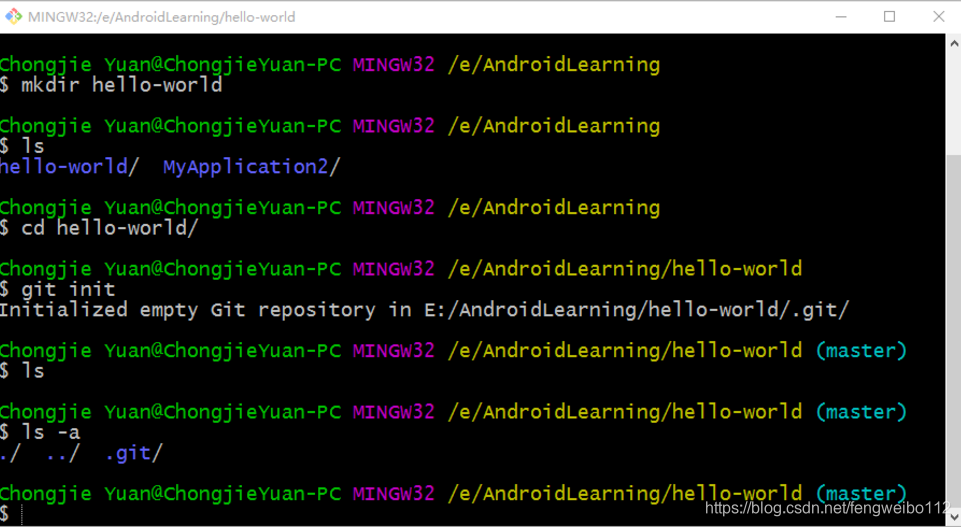
方法二:从github上clone一个工程下来,本地仓库直接创建好。


6.更新本地仓库内容。
输入echo “This is a simple practise” > readme.txt,创建一个readme.txt文件
输入git status查看当前版本库状态,在Untracked files(未跟踪文件)下,会出现红色的readme.txt,代表此文件还未被Git所管理
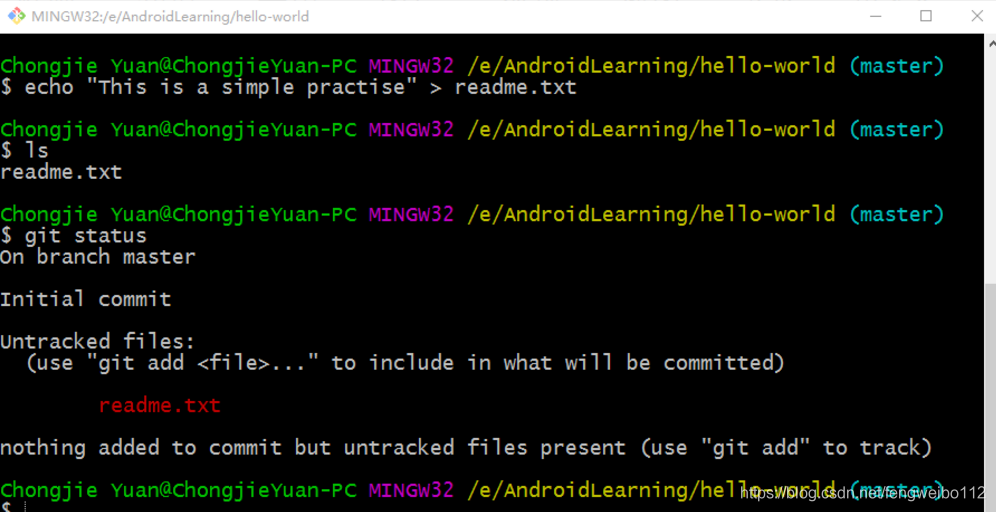
7.把修改的内容添加到缓冲区
使用git add readme.txt,将该文件加入缓冲区,如果你确定所有的修改都需要提交,可以使用git add .来加入所有修改。现在用git status查看,将看到文件名变为绿色
使用git commit -m "This is my first commit via Git!"来提交修改,-m后面所带的参数是本次提交信息,一般用来记录本次提交的主要意图。
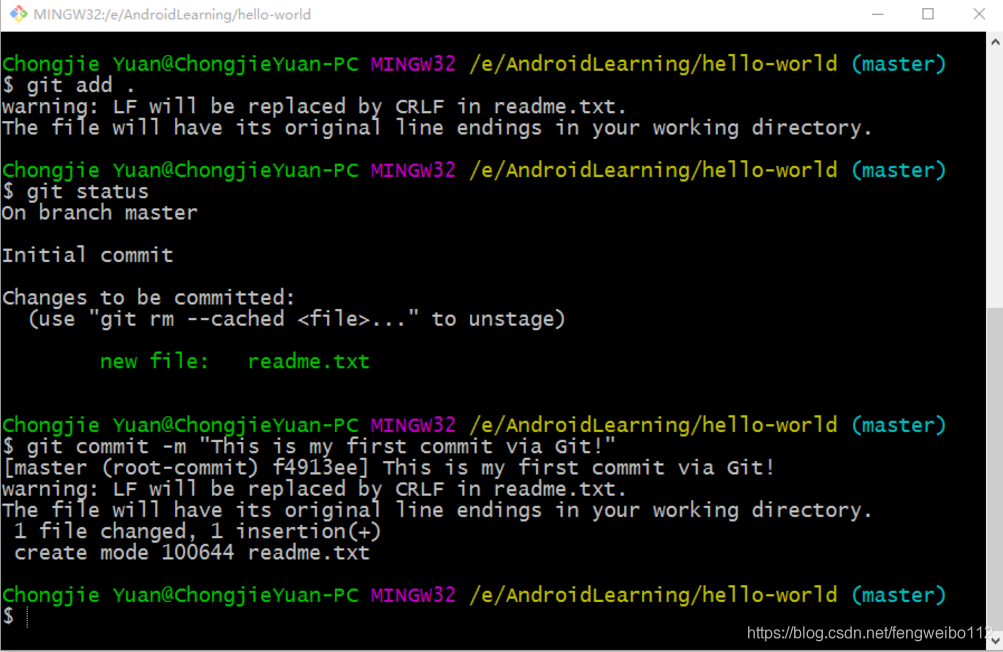
8. 提交成功后,可以用git log查看历史提交记录。每个记录都会有提交id,作者和提交日期。
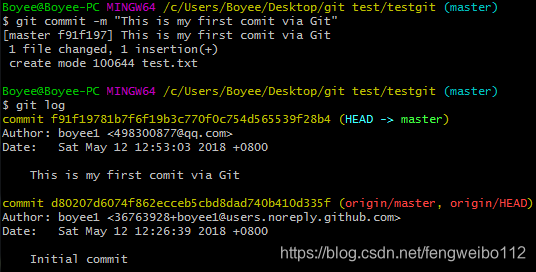
9. 接下来就是把本地仓库传到github上去,之前在GitHub上建好一个新的仓库是,跳转的页面,完全按照上面的只是操作就可以了
$ git remote add origin [email protected]:flora0103/example.git
//关联一个远程库命令,地址是自己远程库
git push -u origin master //关联后,第一次推送master分支的所有内容命令,此后,每次本地提交后,就可以使用命令git push origin master推送最新修改
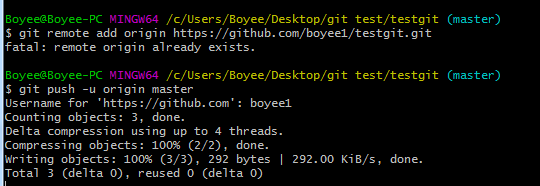
10.在github上可以看到更新的内容。
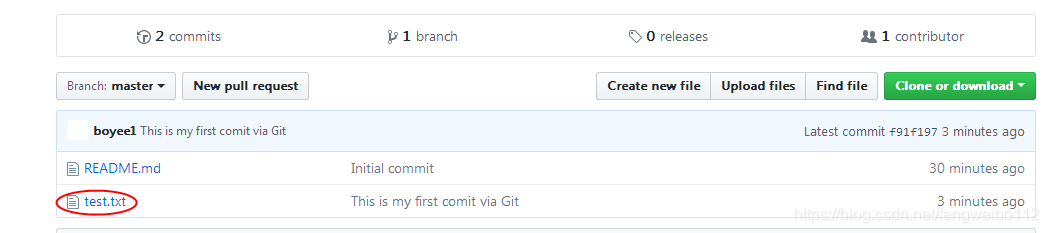
其他指令:git pull–rebase origin master(同步远程文件到本地)
(四)新建分支
- 你可以用git branch查看当前有哪些分支,当然,因为我们没有创建任何分支,目前只会有一个master分支。
- 使用git checkout -b feature(-b相当于执行了两句git branch feature git checkout feature)创建一个名为feature的分支,再用git branch查看一下。删除分支git checkout –D feature
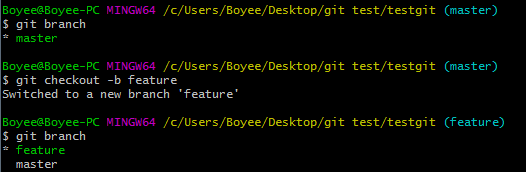
3.更改feature分支的内容,然后push到github的feature分支上
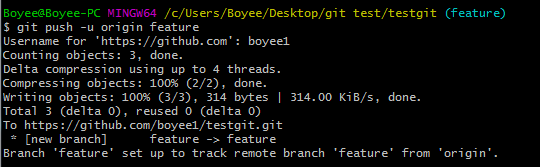
4.服务器上可以看到两个分支
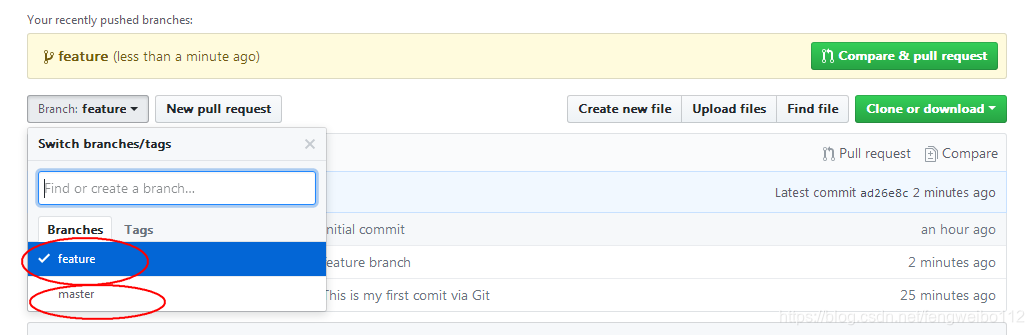
(五)版本退回
参考链接:https://www.cnblogs.com/xuecanmeng/p/7383171.html
git reset --hard HEAD^:退回到上一个版本
git reset –hard HEAD^^:退回到上上一个版本。
git reset –hard 3628164 (commit号):退回到指定版本。
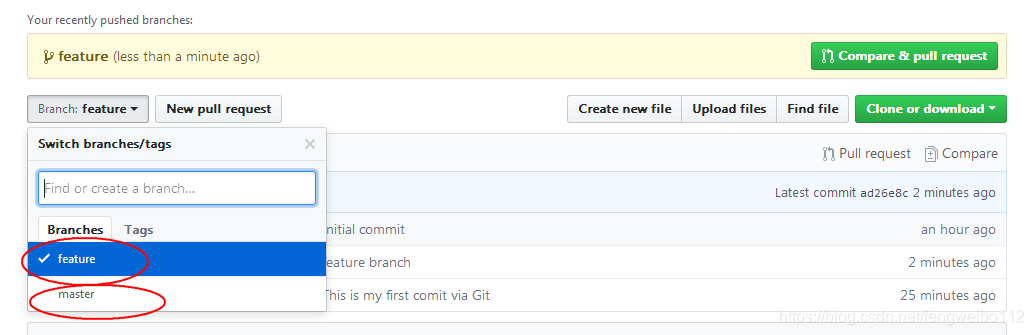
(六)常用git命令
git diff:查看修改后的文件与版本库中的文件差异。
git diff xxx.txt:查看具体文件修改的内容。
git status:查看当前修改状态。
git status –s:查看简略的当前修改状态。
git show :查看已经提交的修改。
git branch -a:查看所有分支
git log:查看更改的内容

(七)忽略部分文件
1.在根目录下vim .gitignore

2.添加需要忽略文件的后缀
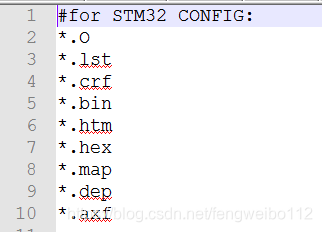
未完待续…
